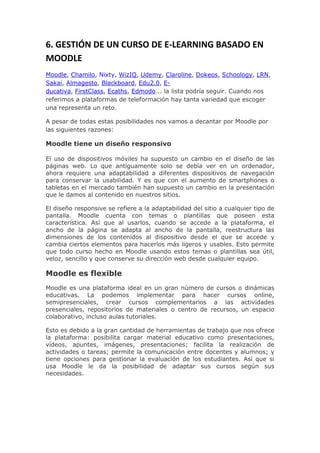
Gestión de cursos e-learning Moodle
- 1. 6. GESTIÓN DE UN CURSO DE E-LEARNING BASADO EN MOODLE Moodle, Chamilo, Nixty, WizIQ, Udemy, Claroline, Dokeos, Schoology, LRN, Sakai, Almagesto, Blackboard, Edu2.0, E- ducativa, FirstClass, Ecaths, Edmodo... la lista podría seguir. Cuando nos referimos a plataformas de teleformación hay tanta variedad que escoger una representa un reto. A pesar de todas estas posibilidades nos vamos a decantar por Moodle por las siguientes razones: Moodle tiene un diseño responsivo El uso de dispositivos móviles ha supuesto un cambio en el diseño de las páginas web. Lo que antiguamente solo se debía ver en un ordenador, ahora requiere una adaptabilidad a diferentes dispositivos de navegación para conservar la usabilidad. Y es que con el aumento de smartphones o tabletas en el mercado también han supuesto un cambio en la presentación que le damos al contenido en nuestros sitios. El diseño responsive se refiere a la adaptabilidad del sitio a cualquier tipo de pantalla. Moodle cuenta con temas o plantillas que poseen esta característica. Así que al usarlos, cuando se accede a la plataforma, el ancho de la página se adapta al ancho de la pantalla, reestructura las dimensiones de los contenidos al dispositivo desde el que se accede y cambia ciertos elementos para hacerlos más ligeros y usables. Esto permite que todo curso hecho en Moodle usando estos temas o plantillas sea útil, veloz, sencillo y que conserve su dirección web desde cualquier equipo. Moodle es flexible Moodle es una plataforma ideal en un gran número de cursos o dinámicas educativas. La podemos implementar para hacer cursos online, semipresenciales, crear cursos complementarios a las actividades presenciales, repositorios de materiales o centro de recursos, un espacio colaborativo, incluso aulas tutoriales. Esto es debido a la gran cantidad de herramientas de trabajo que nos ofrece la plataforma: posibilita cargar material educativo como presentaciones, vídeos, apuntes, imágenes, presentaciones; facilita la realización de actividades o tareas; permite la comunicación entre docentes y alumnos; y tiene opciones para gestionar la evaluación de los estudiantes. Así que si usa Moodle le da la posibilidad de adaptar sus cursos según sus necesidades.
- 2. Moodle es usable Moodle es una plataforma de aprendizaje que puede usar con gran facilidad ya que cuenta con un diseño eficiente. La creación de un curso es bastante intuitivo por lo que podrá desarrollar una interacción efectiva. Solo necesita formarse en las herramientas y recursos que le permitirán crear un curso online. Moodle tiene gran variedad de herramientas para evaluar y tutorizar Moodle le permite realizar encuestas para recopilar datos de sus alumnos; cuestionarios de opciones múltiples, verdadero/falso, respuestas cortas o tipo ensayo; talleres tanto escritos como que implique subir material digital;
- 3. wikis. Es decir, cuenta con herramientas para verificar los conocimientos adaptables según sus necesidades ya que, por ejemplo, los cuestionarios pueden tener tiempo de desarrollo, dar retroalimentación instantánea, ser revisado no solo por usted, sino por sus estudiantes. La plataforma genera estadísticas para que usted, como docente, pueda analizar los resultados de una forma sencilla. Además de la evalución, el proceso de apoyo, guía y asistencia es fundamental para el aprendizaje. Moodle cuenta con instrumentos sincrónicos como el chat, pudiendo integrar videoconferencias o pizarras digitales. Y con herramientas asincrónicas como foros, mensajerías para acompañar al alumno en ese proceso. Moodle puede ampliarse Moodle tiene un montón de funcionalidades que seguro son suficientes para sus necesidades, pero si necesitara algo más... lo podrá hacer con los llamados plugins (módulos, bloques o addons) que son pequeños software que se instalan dentro de Moodle. Muchos de ellos son gratuitos y son sencillos de implementar. La variedad es enorme, le sorprenderá cuando se vaya metiendo en ese mundillo de Moodle.
- 4. Moodle permite personalizar el diseño No solo importa que las cosas funcionan, también es fundamental que sean agradables a la vista. Moodle le permite aplicar temas (pantillas o themes) para cambiar el aspecto de su curso para generar una identidad gráfica propia que se adapte a usted y sus alumnos.
- 5. 6.1. Diseño de tareas y estructura de actividad para el seguimiento de cursos en la plataforma La herramienta Tarea ( ) sirve al tutor para calificar la realización de uno o varios documentos que, a modo de actividad, realiza el alumno y posteriormente envía al tutor en forma de ficheros para su corrección (ej: un trabajo de investigación que realiza en su ordenador cada alumno y que, posteriormente, lo envía en forma de fichero al tutor a través de esta herramienta para su calificación). Esta herramienta es muy útil para el tutor, ya que permite de una forma muy cómoda y centralizada plantear cualquier tipo de actividad a los alumnos o grupos de alumnos que suponga la creación de un documento (documento de texto, edición de una imagen, creación de una hoja de cálculo, etc) y su posterior envío y revisión por parte del tutor. Veamos a continuación como crear una tarea, cuáles son los tipos de envíos de tareas, tipos de retroalimentación y cómo se pueden calificar las tareas: Como crear una tarea La creación de una tarea en Moodle es muy sencilla; básicamente basta con: Indicar el nombre o título de la tarea. Redactar su descripción. Establecer la calificación que vamos a utilizar. Señalar la fecha a partir de la cual estará disponible a los alumnos, así como la fecha límite para su entrega (son parámetros que podemos deshabilitar). Decidir si vamos a impedir o no el envío de tareas retrasadas. Seleccionar el tipo de tarea (actividad offline, subir un solo archivo, subida avanzada de archivos o texto en línea -lo tendremos que seleccionar previamente al pulsar sobre el desplegable "AGREGAR ACTIVIDAD"). Establecer el modo de grupo (sin grupos, grupos separados o grupos visibles). Por último, indicar si estará visible o no a los alumnos. Tipos de envíos de tareas Los estudiantes puedne escribir directamente en Moodle, subir archivos o añadir archivos multimedia. Los tipos que pueden aparecer son:
- 6. Texto en línea: el texto escrito dentro del editor es guardado automáticamente y el profesor puede configurar un límite de palabras que mostrará una advertencia si el estudiante lo excede. Envío de archivos: Los estudiantes pueden subir archivos de cualquier tipo que el profesor pueda abrir. El profesor puede seleccionar un número máximo de archivos a subir y un tamaño máximo para cada arhivo. Esto dependerá de las configuraciones del sitio. Si un estudiante sube un archivo PDF, el profesor puede hacerle anotaciones dentro del navegador de internet y, una vez guardado, estas anotaciones estarán disponibles para el estudiante. Los alumnos pueden añadir una nota (comentario) a su profesor cuando envían su trabajo si ha sido habilitado para todo el sitio por el administrador. Tipos de retroalimentación Los profesores pueden proporcionar retroalimentación de varias maneras. Los alumnos pueden subir documentos como, por ejemplo, archivos .docx, odt y PDF y el profesor/tutor puede hacer anotaciones directamente en los envíos de los estudiantes. Calificando tareas Las tareas se pueden clasificar con una simple clasificación con puntos o con escalas personalizables. Si usted cambia el método de calificación a "Calificación avanzada", entonces puede usar una guía de puntuación o una rúbrica.
- 7. 6.2. Procedimiento de control y verificación de elementos y aspectos clave para asegurar un funcionamiento del curso. Como ya adelantaba anteriormente, la integración de facilitadores del aprendizaje es muy importante para que podamos optimizar todo lo que podamos la comprensión de los conceptos que deseamos trasmitir a nuestros alumnos. Aunque por facilitadores del aprendizaje podríamos entender cualquier elemento que, de una manera directa o indirecta, facilita el proceso de aprendizaje del alumno, vamos a considerar ahora algunos de los que suelen incluirse con más frecuencia en el texto del contenido, con independencia de las múltiples herramientas, recursos y actividades que puedan establecerse en el entorno de formación (Moodle), como parte del diseño instruccional del curso. Señales Son todos los ejemplos de señales, alertas, toques de atención o facilitadores gráficos del aprendizaje. Aquí se incluirían: Mascotas. Las mascotas son las imágenes que se colocan en cada uno de los párrafos o apartados que necesitan de una mención especial, bien por su interés o por que sea conveniente recordarlos. Facilitan la identificación de las ideas fundamentales, evitando de esta forma al alumno el esfuerzo cognitivo de tener que inferirlas ellos mismos. Estas ideas fundamentales deberían estar en consonancia con las destacadas en otras partes del material, como por ejemplo la introducción y orientaciones para el estudio, la formulación de los objetivos, resúmenes, etc. Suele ser conveniente también incluir entre las mascotas una serie de iconos que simbolicen e identifiquen a dicha mascota, algo que puede mantenerse para los diferentes contenidos de una misma entidad. 1. Realces tipográficos en el propio texto: títulos, ideas clave, textos con negritas, cursivas, interlineado, pies de fotos, notas o pies de página, etc. 2. Elementos que homogeneizan los contenidos a lo largo de la unidad didáctica. 3. Señales que numeran u ordenan espacialmente las ideas: "A continuación...", "Consecuentemente...", "Por otra parte...", "Después...", "Finalmente...". 4. Partículas causales, que inducen a una consecuencia lógica: "porque", "en consecuencia", "por tanto", "entonces", "luego", "debido a", "ya que". 5. Partículas adversativas, que preparan al alumno sobre lo inesperado: "pero", "por otro lado", "a pesar de ello", "en cambio", "mas", "sin embargo", "por el contrario".
- 8. Interrogaciones, ejercicios y aplicaciones Se trataría de introducir interrogaciones, ejercicios y aplicaciones de lo que el alumno va leyendo, con el objetivo de que el texto introduzca un carácter interactivo (desde el punto de vista semántico) y el alumno: 1. Analice, relacione, reflexione... 2. Extraiga conclusiones y realice actividades en torno a casos reales presentados en el material. Refuerzos Mediante los refuerzos incluiríamos elementos motivadores en el texto, tratando de mantener de esta forma vivo el interés del alumno, sobre todo en las partes más densas y complejas. Ejemplos Los ejemplos siempre serán muy útiles para los alumnos asimilen las ideas que queremos transmitir. Organizadores internos Guiarán a los alumnos a través del estudio de la Unidad. Algunos ejemplos pueden ser: 1. Encabezamientos. 2. Recuadros. 3. Frases cortas que ubican al alumno en el contexto del tema. 4. Tablas que relacionen unos apartados con otros. 5. Diagramas del tema donde se resalta lo que se estudió o lo que se va a acometer. 6. Resúmenes que proporcionan una síntesis conceptual de lo expuesto, etc. Ilustraciones Son gráficos, esquemas, cuadros estadísticos, organigramas, mapas, dibujos, fotografías, que normalmente utilizaremos para aclarar conceptos o ideas, explicar determinados procesos que son complejos, ofrecer ideas visuales sobre lo que estamos comentando, etc.
- 9. Cada vez es más frecuente la utilización de recursos externos, del tipo vídeos, infografías, esquemas, etc. disponibles en la red, y que pueden utilizarse para ilustrar muchos de los contenidos y conceptos presentados.
- 10. 6.3. Claves de actuación en la coordinación de cursos de Moodle. Existen muchas formas de afrontar la creación de contenidos en un curso en modalidad e-Learning, debido principalmente a la gran variedad de recursos y servicios disponibles del tipo 2.0 existentes en la web: vídeos, presentaciones, imágenes, actividades y, en definitiva, multitud de contenidos del tipo REA (Recursos Educativos Abiertos u OER) disponibles. Podríamos incluso estructurar un curso en Moodle sin que partiésemos de nuestros contenidos, gracias a este tipo de recursos externo. Sin embargo, en esta acción formativa vamos a centrarnos en la creación de lo que vamos a considerar como unidades principales de estructuración de nuestro contenido y que constituirán las principales unidades base de aprendizaje para el alumno: las Unidades Didácticas (las cuales podríamos haber considerado como temas, bloques, módulos, etc). Consideraremos, por tanto, las unidades didácticas como aquellas unidades con sentido propio, unitario y completo, que pueden ser trabajadas por parte del alumno de forma independiente de otras -lo cual no implica que no tengan relación o enlaces significativos con el resto-, y que por lo tanto incluyen una serie de objetivos específicos. Para la consecución de estos objetivos específicos, deberemos integrar en cada unidad didáctica una serie de elementos internos en sus contenidos (ejercicios de autoevaluación, facilitadores del aprendizaje, esquemas, imágenes, tablas, hipertexto, actividades, referencias...) o bien de forma externa, incorporadas en la plataforma utilizada (en este caso, centrándonos en Moodle, podrían ser actividades, tareas, ejercicios, foros de debate, sesiones de chat, y un sinfín de diferentes actividades a realizar con nuestros alumnos a través de este entorno de formación). No todas las actividades y recursos de aprendizaje han de ser necesariamente integrados en los contenidos o en el LMS utilizado: podríamos también utilizar servicios web 2.0 externos para multitud de actividades. Principales elementos que pueden componer una unidad didáctica Índice de contenidos. Introducción y Orientaciones para el Estudio. Objetivos. Contenidos. Mapas conceptuales y/o mapas visuales. Imágenes, esquemas, fotografías, vídeos... Notas en forma de facilitadores del aprendizaje, tipo tome nota, ojo, recuerde, etc. Elementos hipertextuales a otras partes de la unidad, o bien a sitios externos.
- 11. Ejercicios de autoevaluación. Planteamiento de actividades. Resumen. Bibliografía / Sitios web de interés.
- 12. 6.4. Gestión y procedimiento para la elaboración de informes finales de resultados Moodle cuenta con informes muy valiosos como el de "Calificaciones", "Participantes", "Estadísticas" (si están activadas) y el de "Usuarios" (que solo pueden ver los administradores). Pese a lo anterior, en ocasiones se necesitan informes que no se pueden atender con la información que entregan las anteriores opciones y surge la necesidad de generar reportes adicionales de tipo personalizado. Con Moodle contamos con las siguientes opciones de informe: Columnas: Aquí se puede elegir las diferentes columnas del informe, dependiendo del tipo de informe (Nombre del curso, Nombre del usuarios, etc.) Condiciones: Aquí se pueden definir las condiciones (por ejemplo: sólo cursos de esta categoría, sólo usuarios de España, etc.) Ordenación: Aquí se puede elegir como ordenar el informe usando los campos y direcciones (ascendente, descendente). Filtros: Aquí se puede elegir qué filtros se visualizarán. Plantilla: Se puede modificar la disposición del informe creando una plantilla. Permisos: Aquí se puede escoger quien puede ver el informe. Cálculos: Aquí se pueden añadir cálculos para las columnas; por ejemplo: media del número de usuarios matriculados en los cursos. Gráficas: Aquí se pueden añadir gráficas al informe basadas en las columnas del informe y los valores.